MacBook Pro 17″最強装備? ExpressCard/34でUSB3.0を! 〜取り残された17″ユーザーに出来る事
私、スゴく感動しました。最近では一番「わわわ!」と気持ちが上がったかもしれません。
どん!
えくすぷれすかーど!! (←四次元ポケットから)
MacBook Pro 17″にはExpressCardのスロットがあります。実は今までExpressCardというものを使った事がありませんでした。(ちなみにFireWireも全く使ったことがありません。インテルMacからAppleデビューした人はほとんどがそうなんじゃないでしょうか?)
今まで、ExpressCardで機能拡張しようと思った事は無かったわけではありません。しかし、ExpressCardは今のMac界ではかなり特殊アイテム。そのせいかMac対応のものは少なく、機能に対して価格が高すぎるという現状があります(-””-;) この間Macbay2を買いに行った秋葉館でも、何か良いExpressCardがないか物色してみましたが、特になく…。買っちゃおうかなと思ったSonnetのUSB 3.0は売り切れてたし。一生ExpressCardは使わないかなぁと思っていました。
ですが、ひょんな事から「こんどうゆうきらぼ」のこんどうゆうきさんからExpressCardを頂きました。ゆうきさんもMacBook Pro 17″ユーザーなんですよ〜^^。(ちなみにゆうきさんは2011のLate、私の方は2011のEarlyです。)
《Caution!》
本日のエントリは、リンあれでもたまにある管理人の夢の中のお話です。SIMをmicroSIMにカットする職人になるお話以来ですかね、久々です。このエントリを参考に現実世界のMBPをUSB3.0拡張をするのはかまいませんが、トラブルがあっても責任はとれません。自己責任でお願いします。そもそもMac対応ドライバが出ている製品でも認識しないなどということが結構あるようです。その辺りはいろいろ調べてみてください。
MacBook Pro 17″最強装備? ExpressCard/34でUSB3.0を!
ExpressCardはいろんな拡張機能のものがあるわけですが、個人的には一番使えるのがUSB3.0のものだろうと思っていました。有り難すぎる!(o°▽°)o
GMYLEのUSB3.0 ExpressCard。USB3.0なので青いコネクタ差し込み口×2です。
さて、ここで一つ説明を!
今では珍しくもないUSB3.0。でもMacにUSB3.0が搭載されたのって意外と最近なんですよ。覚えてますか? 昨年の6月、WWDCで発表発売のRetinaのMacBook Proがありましたが、それに続くMacからUSB3.0になっています。つまりCPUがIvybridgeになってからの2012 Mid以降の製品からです。
で、その時、他にあった事件って覚えてますか?
そう!MacBook Pro 17インチのディスコンです。(と、当たり前のように言うここはリンあれ)
つまり、世の中に現存するMacBook Pro 17インチにはUSB3.0が載っているものはないということです。2.0までです。 なんかいろいろ寂しい存在になりました17インチは、完全に時代に取り残されたというわけです。
そんなMacBook Pro 17インチがちょっぴり足掻ける領域。それが拡張性、ExpressCard/34スロットなのです。
さらなる無駄知識をひとつ。
えー、ユニボディになってからのMacBook ProでExpressCardスロットがついているものは17インチがあるわけですが、他のサイズではどうでしょうか? 調べてみると、他のサイズでExpressCardスロットが付いているのはユニボディになったばかりの2008 Lateの15インチのみです。2010 midでExpressCardのスロットは廃止され、SDカードスロットになっています。(同時に13インチのアルミユニボディMacBookはMacBook Proに昇格しています。)
(※ユニボディ以前のMacBook ProにもExpressCardスロットはついています。)
さて、ExpressCardをチェックした事がある人はわかっちゃったと思いますが、Mac対応を謳っているUSB3.0のExpressCardに(写真のような)ツライチのものなんてないんですよね。ツライチであるのはSDカード(他)リーダーくらい。
なので、このExpressCardを使うにはちょっとごにょごにょしないといけません。
そのごにょごにょの方法ですが…あおきゆうすけさんのブログにあるじゃないですか〜!(というか日本語のページではゆうすけさんのブログ以外詳しいものは見つからないので、英語の苦手な皆さんは必参照ですよ。)
(1)ゆうすけのMac Life MacBook Pro 17inにUSB3.0(やり方と結果)
(2)ゆうすけのMac Life MacBook Pro 2011 17inにUSB3.0
Mac対応ドライバがないので、それらしいものをターミナルを使ってごにょごにょするのが(1)。tonymacx86のMultiBeastを利用して簡単インストールが(2)です。私が説明する必要がないほど丁寧な説明がされています。^^
私の場合ですが(1)では上手く作動しなかったので、(2)を参考にしました。
あ、ここで遅ればせながら今回私が使用したものや環境をまとめておきます。
・MacBook Pro 17″ (2011 Early)OSX 10.8.3
・GMYLEUSB3.0 ExpressCard
・MultiBeast 5.4.3 (Mountain Lion Edition)
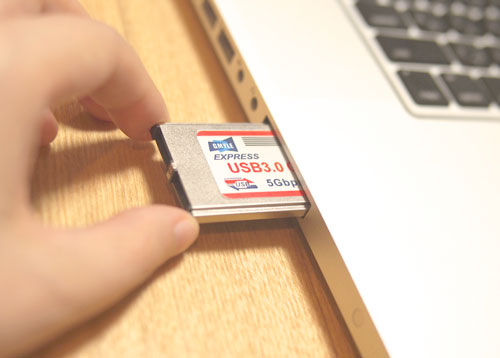
MacBook ProにExpressCardを挿すのは初めて!コレで良いのかなぁとドキドキ。ちなみにこのGMYLEのカード、USBを抜く時に一緒にMacから抜けちゃうゆるい仕様(笑)

ツライチはいいね! 邪魔にならないし、持ち運びも今まで通り(*´艸`*)
ごにょごにょはちょっと…という方は、ドライバを出しているメーカーさんのものを。選択肢は、SonnetとCaldigitの実質2つです。
ソネット – USB 3.0 ExpressCard/34: Superspeed USB 3.0 PCI ExpressCard/34アダプタ
Caldigit—CalDigit SuperSpeed Expresscard for laptop
実はLaCieから「LaCie USB 3.0 ExpressCard/34」という製品が出ていますが、これがLaCieの製品しか使えない上にパスパワーのものはダメと言う残念すぎる仕様。全くおすすめできません。(。´⌓`。)
ExpressCard/34 USB3.0の威力 〜スピードテスト
最初に言っておきますが、私なかり感動しました!(;∀;)ノ
スピードテストの結果をご覧下さい。
●LaCieのポータブルHDD rikiki USB3.0(LCH-RK1TU3)(2.0互換 2011年製)
〈通常のUSB2.0〉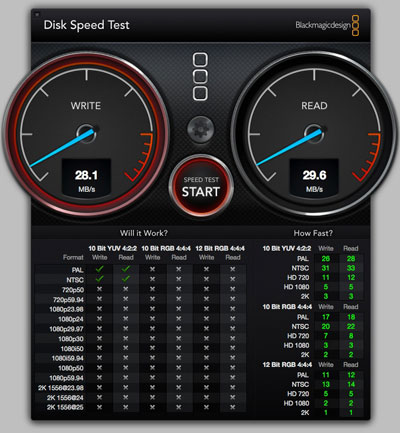
〈ExpressカードののUSB3.0〉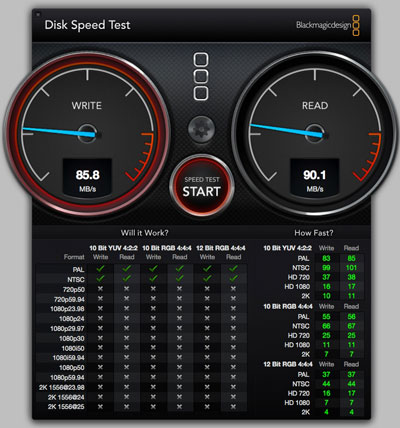
書き込みも読み込みもUSB2.0の約3倍です! 実験がてら、ホームフォルダを丸ごとコピーしてみました。
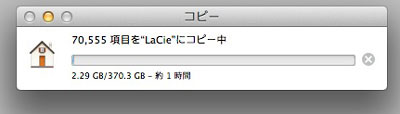
私はクリーンインストールの際、バックアップからではなく、外付けHDDにホームフォルダをコピーしてデータの引っ越しをします。いつもこれに4、5時間は取られるので、クリーンインストールは面倒くさいなぁという印象だったのです。が、USB3.0なら1時間ちょっとでコピー出来ましたよ! 感動ものです。・゚・(ノД`)・゚・。
RetinaのMacBook Pro 13″を持っているので初めてのUSB3.0ではありませんが、そもそもサブマシンでデータの出し入れってそんなにしませんし、してもちょびっとです。高速化の恩恵は大容量だからこそのものだと実感しました。
メインの、一番使っているマシンでUSB3.0が使えることの素晴らしさよっ!!ヽ(`Д´)ノ
ついでに、この間のLaCieの新しいUSBメモリもはかってみましょう。
●LaCie RuggedKey 32GB USBフラッシュメモリー
〈通常のUSB2.0〉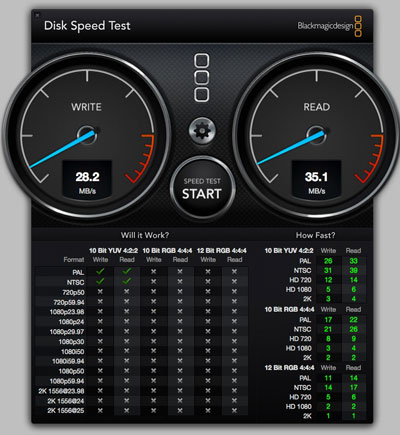
〈ExpressカードののUSB3.0〉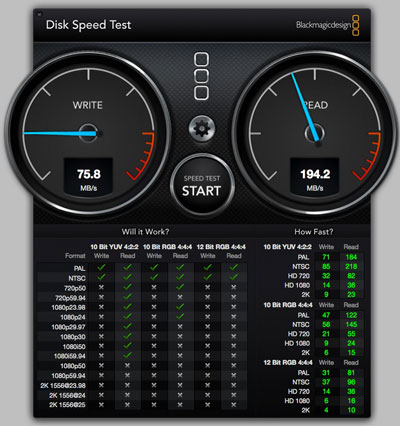
通常の2.0に接続した時は、HDDと似たような結果になってますけど…Expressカードの3.0で繋いだ時のReadがえらいことにΣ(゚Д゚;)何が起きてんだろか。まぁ、ともかく…やっぱりUSB3.0は速いなぁ。(*´ー`*)
おまけに内蔵しているHDDやSSDのSATAのスピードテストの結果ものせておきます。参考までに。
〈通用のストレージ側 SATA3 SSD〉←メインの方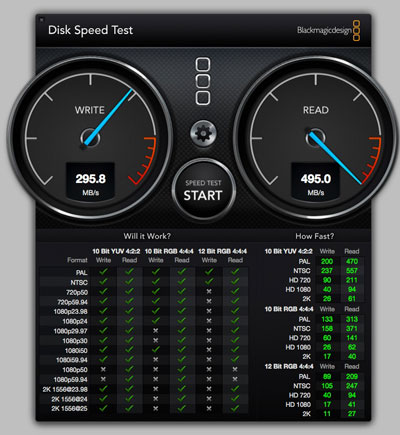
〈光学ドライブベイ SATA2 ハイブリッドHDD〉←音楽と写真の物置
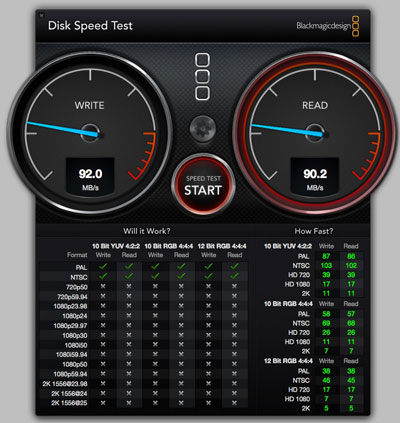
まとめ
いかがだったでしょう?( ´ ▽ ` )ノ
ディスコンによりその存在が忘れられたMacBook Pro 17″ユーザに残された最後の砦は「手持ちのマシンをいかに拡張するか?」なのだと思う今日この頃です。
これからはメモリさえ自分で付け替えられない製品のみになっていくでしょう。それはそれで一つのあり方だと思いますし、それに反抗して改造万歳などと言う意味ではないです。もちろんMacBook Proのメモリを非公式サイズにしたり、安価なSSDを載せたり、光学ディスクドライブを外したり、それらはとても楽しい作業ではありますが、Retinaの17インチMacBook Proが出たら速攻で飛びきます。私にとってMacは目的ではなく手段なので。それまでは(そんな日は来そうもないけどw)こうして出来る限りのことをして楽しくMacを使うのはアリなのだと思います。
今回MacBook Pro 17″にUSB3.0が使える機能を追加して、私はその実力に本当に感激いたしました(´Д⊂ヽ 『たかがUSB3.0、されどUSB3.0』でございます。
私のように2011のEarlyやLateモデルの人はThunderboltという高額高速コネクターがあるので、まだ選択肢も可能性も広がっているのですが、それ以前のモデルの場合はExpressカードは非常に有用なものなんじゃないでしょうか。
拡張の種類は、私はUSB3.0がベストだと思っていますが、SATAやSDカードスロットなんかもあります。自分の使い方と予算に合わせて、皆さんも快適なMac生活を〜〜!( ´ ▽ ` )ノ

今更ながら(←遅すぎw)ExpressCardの可能性、いや、拡張性を実感しました。しっかし、ほんとうにUSB3.0いいですよ〜。ゆうきさんに感謝感謝です。
せっかくなのでThunderboltも活用しないといけない気になってます。でもThunderbolt対応のHDDってまだ種類も無いし高いし。安価な「Thunderbolt – USB3.0の変換ケーブル」が出てくれると一番なんですけどね。
SONNETの方は認識しない問題、相性問題がありそうですね^^; 最初のCautionにも書きましたが、Mac対応にしてもExpressCardはよく調べてからの購入をお勧めします。またはこの夢の中エントリのように安価なものをダメもとで…、むにゃむにゃ。(*´0)ゞoO
 Blackmagic Disk Speed Test
Blackmagic Disk Speed Test 
カテゴリ: ビデオ
デベロッパ名: Blackmagic Design Inc
リリース日: 2011/04/07
価格: 無料(価格は変動することがあります。購入の際はよくご確認下さい。)

そんな『遅れて来たMacBook Pro 17inchユーザーユコびん』が書いているブログ「もっと知りたいリンゴあれこれ」は三周年を記念してプレゼント企画を催しています。賞品にExpressCardはありませんが、Macを拭き拭きできるリンあれオリジナルクリーニングクロスがありますよ〜。良かったら応募して下さいね〜。このブログを知ったばかりの方も大歓迎です(๑´ㅂ`๑) 下のリンクをチェックしてくださいな。


